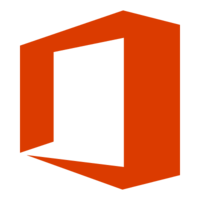"오피스365"의 두 판 사이의 차이
잔글 |
|||
| (사용자 3명의 중간 판 8개는 보이지 않습니다) | |||
| 2번째 줄: | 2번째 줄: | ||
[[파일:오피스365 글자.png|썸네일|300픽셀|'''오피스365'''(Office365)]] | [[파일:오피스365 글자.png|썸네일|300픽셀|'''오피스365'''(Office365)]] | ||
| − | '''오피스365'''(Office365)는 [[마이크로소프트]](Microsoft)가 2013년에 만든 온라인 구독 | + | '''오피스365'''(Office365)는 [[마이크로소프트]](Microsoft)가 2013년에 만든 온라인 구독 기반 프로그램이자 업무용 [[클라우드]] 서비스이다. [[워드]](word), [[엑셀]](excel), [[파워포인트]](powerpoint) 등 다양한 [[마이크로소프트 오피스]](Microsoft Office) 문서를 자유롭게 읽고 편집할 수 있다. 마이크로소프트는 2020년 4월 22일 오피스365의 명칭을 [[마이크로소프트365]](Microsoft 365, M365)로 변경해 공식 발매하고 있다.<ref name="네이버 지식백과"> 〈[https://terms.naver.com/entry.naver?docId=2569977&cid=43667&categoryId=43667 오피스 365]〉, 《네이버 지식백과》 </ref> |
==개요== | ==개요== | ||
| − | 오피스365는 | + | 오피스365는 대한민국 마이크로소프트가 출시한 오피스에 확장과 공유의 개념을 더한 서비스이다. 장소와 시간에 구애받지 않고 작업을 이어갈 수 있고, [[디바이스]](device)와의 연동으로 [[컴퓨터]]로 작업하던 작업물을 [[노트북]]이나 [[스마트폰]]으로 옮겨 지속할 수 있다. 예를 들어 집에서 파워포인트를 만들다가, [[버스]]에서 스마트폰으로 확인하고, 회사에 도착해 노트북으로 바로 프레젠테이션을 진행할 수 있다.<ref> 펜네, 〈[https://post.naver.com/viewer/postView.nhn?volumeNo=13258067&memberNo=1044136&vType=VERTICAL 언제 어디서나 최신 버전으로, MS 오피스 365]〉, 《네이버 포스트》, 2018-02-23 </ref> 2010년 10월에 오피스365를 처음 발표하여, 2011년 6월부터 일반용으로 기존의 베타(Beta) 버전을 [[업그레이드]]하였다. 초기 계획은 [[중소기업]]과 [[대기업]]을 대상으로 하여 시작되었으며, 온라인에 기반했기에 항상 최신 버전의 오피스를 사용할 수 있고, 정품 프로그램 사용으로 안전한 PC 사용 또한 가능했다.<ref name="위키백과"> 〈[https://ko.wikipedia.org/wiki/%EB%A7%88%EC%9D%B4%ED%81%AC%EB%A1%9C%EC%86%8C%ED%94%84%ED%8A%B8_365 마이크로소프트 365]〉, 《위키백과》 </ref> 이처럼 클라우드 저장소인 [[원드라이브]](onedrive)에 저장한 뒤 해당 마이크로소프트 계정으로 접속하면 기존에 작업하던 환경에서 벗어나 모든 [[플랫폼]]에서 기기 종류와 관계없이 문서 작업을 실행하고 이어 할 수 있다는 것이 가장 큰 장점으로 뽑힌다.<ref name="네이버 지식백과"></ref> 마이크로소프트 오피스는 전 세계적으로 회사원들이 사용하는 대표적인 생산성 툴로, 종류는 무척 다양하다. 실시간 협업으로 다른 사람들과 동시에 작업을 할 수 있고, 윈도우 및 맥(mac)용 오피스, [[안드로이드]](Android) 스마트폰용 오피스 등 여러 [[애플리케이션]](Application)이 포함된 오피스를 지원하기에 제품의 종류는 획일적이지 않은 옵션을 제공한다. 오피스의 역사에서 종류는 두 가지로 볼 수 있는데, [[오피스2019]]와 오피스365이다.<ref name="아이티월드">, 〈[https://www.itworld.co.kr/news/116448 마이크로소프트 오피스 2019 vs. 오피스 365, 뭐가 다를까?]〉, 《아이티월드》, 2019-02-11 </ref> |
| − | == | + | ==구독 종류== |
| − | + | 구독 종류는 사용 목적과 규모에 따라 크게 세 가지로 분류된다. 오피스365 상품군은 개인 사용자를 위한 오피스365 홈 버전의 가정용, 중소기업을 위한 비즈니스용, 대기업을 위한 엔터프라이즈용(Enterprise)이 있다. 또한 각각의 상품군은 사용 용도에 따라 다시 3개에서 5개의 상품으로 나뉘게 된다.<ref> 〈[https://library.gabia.com/contents/groupware/4529/ 오피스365의 세 종류 – 가정용, 비즈니스용, 엔터프라이즈용]〉, 《가비아 라이브러리》 </ref> | |
| − | |||
| − | |||
| − | |||
| − | |||
| − | |||
| − | |||
| − | |||
| − | |||
| − | |||
| − | |||
;가정용 오피스365 | ;가정용 오피스365 | ||
| − | 가정용 오피스365는 개인용 오피스이고, 개인을 위한 오피스이다. 비영리 목적으로 이용하는 오피스365를 이용할 때 가장 적합한 제품으로, 오피스 | + | 가정용 오피스365는 개인용 오피스이고, 개인을 위한 오피스이다. 비영리 목적으로 이용하는 오피스365를 이용할 때 가장 적합한 제품으로, 오피스 [[응용 프로그램]]과 오피스 앱, 온라인 오피스, 1테라바이트(Terabyte, TB)의 클라우드 원드라이브가 제공된다. 비영리 목적으로 나온 제품이기에, 영리 목적으로 사용할 경우 불법 사용으로 판단된다. 따라, 가정용 제품의 사용 및 설치 가능한 사용자 수는 가족 구성원으로 제한되고, 그 외 타인과는 라이선스를 공유할 수 없다. 가정용 오피스365의 상품에는 가정용과 개인용으로, 두 가지 종류가 존재한다. 두 제품의 차이점은 [[오피스2016]]의 사용 및 설치 가능한 사용자 수로 분류하는데, 오피스365 홈 버전의 윈도우 PC 또는 맥에 설치 가능 장치 수는 6대이고, 동시 실행 가능 장치 수는 5대이다. 그에 비해, 오피스365 퍼스널 설치 가능 장치 수는 1대만 가능하다. |
| + | |||
;비즈니스용 오피스365 | ;비즈니스용 오피스365 | ||
| − | 비즈니스용 오피스365는 기업용 오피스365이고, 중소기업을 위한 영리 목적으로 나온 오피스이다. 300인 이하의 규모의 기업에서 사용하기 적합한 제품으로, 오피스2016뿐만 아니라 이메일, [[그룹웨어]](groupware), 메신저 등 기업 업무에 필요한 클라우드 생산성 도구를 한 번에 제공한다. 이는 비즈니스용 오피스 하나로 기업 운영에 필요한 전반적인 솔루션을 제공하기에 관리와 비용 측면에서 효율성을 높일 수 있다. 비즈니스용 오피스의 가장 큰 장점은 사용자당 최대 5대의 컴퓨터(PC, 맥, 노트북)에 오피스2016을 설치할 수 있다는 점이다. 라이선스를 | + | 비즈니스용 오피스365는 기업용 오피스365이고, 중소기업을 위한 영리 목적으로 나온 오피스이다. 300인 이하의 규모의 기업에서 사용하기 적합한 제품으로, 오피스2016뿐만 아니라 이메일, [[그룹웨어]](groupware), 메신저 등 기업 업무에 필요한 클라우드 생산성 도구를 한 번에 제공한다. 이는 비즈니스용 오피스 하나로 기업 운영에 필요한 전반적인 솔루션을 제공하기에 관리와 비용 측면에서 효율성을 높일 수 있다. 비즈니스용 오피스의 가장 큰 장점은 사용자당 최대 5대의 컴퓨터(PC, 맥, 노트북)에 오피스2016을 설치할 수 있다는 점이다. 라이선스를 할당받은 사용자는 라이선스 한 개로 여러 디바이스마다 별도의 구매할 필요 없이 어디서든 이용할 수 있어 구매 비용을 절약할 수 있다. 비즈니스용 오피스에는 세 가지 제품으로, 오피스365 에센셜(Essential), 오피스365 비즈니스, 오피스365 비즈니스 프리미엄이 있다. 오피스365 에센셜 제품은 오피스365의 클라우드 생산성 도구만 포함된 제품으로 그룹웨어 혹은 메일 서비스를 중점적으로 사용하는 기업에 적합하다. 오피스365 비즈니스 제품은 문서 작업에 최적화된 제품으로 오피스 응용프로그램과 온라인 오피스, 클라우드 [[스토리지]](storage)가 제공된다. 비즈니스 프리미엄 제품은 오피스 응용프로그램과 클라우드 생산성 도구가 모두 제공되는 제품으로 통합 환경을 구축하고자 하는 기업에 적합하다. |
| + | |||
;엔터프라이즈 오피스365 | ;엔터프라이즈 오피스365 | ||
| − | 엔터프라이즈 오피스365는 300인 이상의 규모를 가진 대기업을 위해 나온 오피스이다. 오피스 종류로는 세 가지로, 마이크로소포트365 E3, 마이크로소포트365 E5, 마이크로소포트365 F3가 있다. 고급 비즈니스 도구를 필요로 하는 기업에 적합한 제품으로, 전체적으로 비즈니스용 오피스와 유사하지만, 기능이 더 | + | 엔터프라이즈 오피스365는 300인 이상의 규모를 가진 대기업을 위해 나온 오피스이다. 오피스 종류로는 세 가지로, 마이크로소포트365 E3, 마이크로소포트365 E5, 마이크로소포트365 F3가 있다. 고급 비즈니스 도구를 필요로 하는 기업에 적합한 제품으로, 전체적으로 비즈니스용 오피스와 유사하지만, 기능이 더 추가되었다. 비즈니스용 오피스365와 차이점으로 무제한으로 사용자를 추가하고, 기업 데이터를 자동으로 수집, 정리, 분석하는 [[비즈니스 인텔리전스]](business intelligence), 디바이스 관리, 문서 보안 등 고급 보안 기능, 무제한으로 이메일을 제공하는 기능을 지원한다. 이외에도 교육 기관에서 사용할 수 있는 교육용 상품과 비영리 기관에서 사용할 수 있는 비영리 상품이 존재한다. 교육용 상품은 오피스2016 버전과 호환되는 오피스365 출시 이후에, 교육청이 자동 구독을 맺어 교육청 오피스365 홈페이지에 가입하게 되면 무료로 정품 오피스365 오프라인 버전을 이용할 수 있게 되었다.<ref name="오피스365 공식 홈페이지">오피스365 공식 홈페이지 - https://www.microsoft.com/ko-kr/microsoft-365</ref> |
| − | + | ||
;구독료 | ;구독료 | ||
| − | *오피스365 홈 구독료 : 월 단위로는 11,900원이고, 연 단위로 계산할 경우 119,000원이다. | + | *'''오피스365 홈 구독료''' : 월 단위로는 11,900원이고, 연 단위로 계산할 경우 119,000원이다. |
| − | *오피스365 퍼스널 구독료 : 월로는 8,900원이고, 연 단위로 계산할 경우 89,000원이다. | + | *'''오피스365 퍼스널 구독료''' : 월로는 8,900원이고, 연 단위로 계산할 경우 89,000원이다. |
| − | *비즈니스용 오피스365 | + | *'''비즈니스용 오피스365''' |
| − | **비즈니스 베이직 | + | **'''비즈니스 베이직 오피스365 구독료''' : 연간 약정으로, 월로 5,600원이다. |
| − | **비즈니스 스탠다드 | + | **'''비즈니스 스탠다드 오피스365 구독료''' : 연간 약정으로, 월로 14,100원이다. |
| − | **비즈니스 프리미엄용 오피스365 구독료 : 연간 약정으로, 월로 22,500원이다. | + | **'''비즈니스 프리미엄용 오피스365 구독료''' : 연간 약정으로, 월로 22,500원이다. |
| − | *엔터프라이즈 오피스365 | + | *'''엔터프라이즈 오피스365''' |
| − | **마이크로소포트365 E3 구독료: 연간 약정으로, 월로 36,000원이다. | + | **'''마이크로소포트365 E3 구독료''' : 연간 약정으로, 월로 36,000원이다. |
| − | **마이크로소포트365 E5 구독료: 연간 약정으로, 월로 64,100원이다. | + | **'''마이크로소포트365 E5 구독료''' : 연간 약정으로, 월로 64,100원이다. |
| − | **마이크로소포트365 F3 구독료: 연간 약정으로, 월로 9,000원이다. | + | **'''마이크로소포트365 F3 구독료''' : 연간 약정으로, 월로 9,000원이다. |
| + | |||
;태블릿 및 스마트폰 | ;태블릿 및 스마트폰 | ||
| − | *오피스365 홈 태블릿 및 스마트폰 : 각 5대 가능하다. | + | *'''오피스365 홈 태블릿 및 스마트폰''' : 각 5대 가능하다. |
| − | *오피스365 퍼스널 태블릿 및 스마트폰 : 각 1대 가능하다. | + | *'''오피스365 퍼스널 태블릿 및 스마트폰''' : 각 1대 가능하다. |
| − | *비즈니스용 오피스365 태블릿 및 스마트폰 : 각 5대 가능하다. | + | *'''비즈니스용 오피스365 태블릿 및 스마트폰''' : 각 5대 가능하다. |
| − | *엔터프라이즈 오피스365 태블릿 및 스마트폰 : 각 5대 가능하다. | + | *'''엔터프라이즈 오피스365 태블릿 및 스마트폰''' : 각 5대 가능하다. |
| − | ;원드라이브 용량 | + | ;'''원드라이브 용량''' |
| − | *오피스365 홈 원드라이브 용량 : 5명의 사용자 각각 1TB 이용할 수 있다. | + | *'''오피스365 홈 원드라이브 용량''' : 5명의 사용자 각각 1TB 이용할 수 있다. |
| − | *오피스365 퍼스널 원드라이브 용량 : 1TB 이용할 수 있다. | + | *'''오피스365 퍼스널 원드라이브 용량''' : 1TB 이용할 수 있다. |
| − | *비즈니스용 오피스365 원드라이브 용량 : 1TB 이용할 수 있다. | + | *'''비즈니스용 오피스365 원드라이브 용량''' : 1TB 이용할 수 있다. |
| − | *엔터프라이즈 오피스365 원드라이브 용량 : 5TB 이용할 수 있다. | + | *'''엔터프라이즈 오피스365 원드라이브 용량''' : 5TB 이용할 수 있다.<ref name="오피스365 공식 홈페이지"></ref> |
==특징== | ==특징== | ||
| − | 오피스365의 특징은 웹 기반 비즈니스 솔루션인 [[구글]](Google)의 [[구글 워크스페이스]](Google Workspace | + | 오피스365의 특징은 웹 기반 비즈니스 솔루션인 [[구글]](Google)의 [[구글 워크스페이스]](Google Workspace)에 대응하기 위해 마이크로소프트에서 개발한 서비스이다. [[온라인]] 상의 클라우드 기반 프로그램이기 때문에 파일이 데이터 센터에 보관이 되므로, 가상 오피스 기능을 지원한다. 이는 해당 자료의 저장이 로컬드라이브에 저장되는 기존의 패키지 형태 오피스 프로그램과 차이점이 있다.<ref name="위키백과"></ref> |
| + | |||
===서비스=== | ===서비스=== | ||
| − | 오피스365의 서비스는 효율적이고 최고의 작업을 공유할 수 있도록 여러 기능이 있다. 오피스365에서는 워드, 엑셀, 파워포인트, 아웃룩, 원노트, 원드라이브 등을 지원하고, 오피스365에서 마이크로소프트365로 출시하면서 새로운 기능이 추가되었다. 특히, [[인공지능]](Artificial Intelligence | + | 오피스365의 서비스는 효율적이고 최고의 작업을 공유할 수 있도록 여러 기능이 있다. 오피스365에서는 워드, 엑셀, 파워포인트, 아웃룩, 원노트, 원드라이브 등을 지원하고, 오피스365에서 마이크로소프트365로 출시하면서 새로운 기능이 추가되었다. 특히, [[인공지능]](Artificial Intelligence) 기술과 클라우드를 기반으로 한 기능을 강화하여 다양한 콘텐츠와 템플릿을 제공하고, 더 높은 업무 생산성을 이룰 수 있도록 향상되었다. 애플리케이션을 포함해 온·오프라인에서 어린 자녀를 보호하는 가족 보호 앱인 마이크로소프트 패밀리 세이프티(Microsoft Family Safety)까지 등장했다. 마이크로소프트 측은 재택근무가 새로운 일상으로 자리 잡으면서 업무와 개인생활의 균형에 중점을 두어 효율적으로 시간을 활용하기 위해 혁신하고 개선하는데 지속적으로 노력하고 있다.<ref name="네이버 지식백과"></ref> |
| − | *워드 : | + | |
| − | *엑셀 : | + | *'''[[워드]]'''(Word) : 전 세계에서 가장 널리 쓰이는 워드 프로세서로, 오피스의 주요 제품군 중 하나이다. |
| − | *파워포인트 : | + | *'''[[엑셀]]'''(Excel) : [[스프레드시트]](spreadsheet) 프로그램으로, 회계 및 [[데이터베이스]](database) 관리에 주로 이용된다. |
| − | *아웃룩 : | + | *'''[[파워포인트]]'''(Powerpoint) : 프레젠테이션(Presentation)을 목적으로 개발된 소프트웨어로, 기본적으로 슬라이드와 객체에 애니메이션 효과를 주는 등 다양한 옵션을 제공하고 있다. 또한, 프레젠테이션용으로 사용될 뿐만 아니라 제품 전시나 광고, 아트워크, 책 등을 통해 예술의 미디어로 이어가고 있다. |
| − | *원노트 : | + | *'''[[아웃룩]]'''(Outlook) : 개인 정보 관리자 응용 프로그램으로, 단독으로 사용하거나 조직 내의 다중 사용자를 위해 공용으로도 사용한다. 전자우편 클라이언트 기능을 기본적으로 탑재하며, 달력, 일정 및 연락처 관리, 메모, 업무 일지 기능을 포함한다. |
| − | *원드라이브 : | + | *'''[[원노트]]'''(OneNote) : 노트를 적거나 정보를 얻는 여러 사용자의 협업을 위한 도구로, 각종 자료의 수집이나 이를 정리하는 데 많이 사용한다. 그림, 사진, 소리, 영상을 지원하고, 작성된 문서를 워드 문서 등으로 보낼 수 있고 오피스 제품 간의 연계가 뛰어나기 때문에 초안작성에도 자주 이용한다. |
| − | *인공지능 기반 마이크로소프트 에디터(AI-Powered Microsoft Editor) : 워드와 아웃룩에서 20개 이상의 언어로 제공되는 인공지능 기반 서비스로, 더욱 명확하고 간결한 글쓰기가 가능하다. | + | *'''[[원드라이브]]'''(OneDrive) : 파일 호스팅을 담당하는 서비스로, 사용자가 자신의 파일을 클라우드 기억 공간에 업로드하고 웹 서버에서 접근할 수 있다. 사용자가 파일의 접근을 제한할 수 있기에 자신만 사용하거나, 연락처에 있는 사용자들과 공유하거나, 누구나 사용할 수 있게 선택할 수 있다. |
| − | *파워포인트 디자이너(PowerPoint Designer) : 슬라이드 레이아웃을 자동 정렬하고 텍스트를 더 고급스러운 [[타임라인]](TimeLine)으로 | + | *'''[[인공지능 기반 마이크로소프트 에디터]]'''(AI-Powered Microsoft Editor) : 워드와 아웃룩에서 20개 이상의 언어로 제공되는 인공지능 기반 서비스로, 더욱 명확하고 간결한 글쓰기가 가능하다. |
| − | *아웃룩을 통한 업무 및 일상 관리(Organizing Time Across Work and Life with Outlook) : 사용자들의 모든 일정을 한 곳에서 관리하여 편리성을 도와주는 기능이다. | + | *'''[[파워포인트 디자이너]]'''(PowerPoint Designer) : 슬라이드 레이아웃을 자동 정렬하고 텍스트를 더 고급스러운 [[타임라인]](TimeLine)으로 바꿔 주는 기능이다. |
| − | *가족 보호 앱 : 화면 시간을 관리할 수 있는 앱이다. 이는 가정용 플랜에만 적용 가능하며, 어디서든 자녀를 보호할 수 있다. | + | *'''[[아웃룩을 통한 업무 및 일상 관리]]'''(Organizing Time Across Work and Life with Outlook) : 사용자들의 모든 일정을 한 곳에서 관리하여 편리성을 도와주는 기능이다. |
| − | *파워포인트 발표자 코치(Presenter Coach Features in PowerPoint) : 인공지능 기반 코치가 음높이와 음성 개선을 도와주는 기능이다. | + | *'''[[가족 보호 앱]]''' : 화면 시간을 관리할 수 있는 앱이다. 이는 가정용 플랜에만 적용 가능하며, 어디서든 자녀를 보호할 수 있다. |
| − | *머니 인 엑셀(Managing Finances Seamlessly with Money in Excel) : 엑셀을 통해 지출을 쉽게 관리하고 추적 및 분석할 수 있는 새로운 솔루션이다.<ref> 이나리 기자, 〈[https://www.hellot.net/news/article.html?no=51951 마이크로소프트, AI 접목한 가정용 구독 오피스 'Microsoft 365' 출시]〉, 《첨단 | + | *'''[[파워포인트 발표자 코치]]'''(Presenter Coach Features in PowerPoint) : 인공지능 기반 코치가 음높이와 음성 개선을 도와주는 기능이다. |
| + | *'''[[머니 인 엑셀]]'''(Managing Finances Seamlessly with Money in Excel) : 엑셀을 통해 지출을 쉽게 관리하고 추적 및 분석할 수 있는 새로운 솔루션이다.<ref> 이나리 기자, 〈[https://www.hellot.net/news/article.html?no=51951 마이크로소프트, AI 접목한 가정용 구독 오피스 'Microsoft 365' 출시]〉, 《첨단 헬로티》, 2020-04-23 </ref> | ||
| + | |||
| + | == 비교 == | ||
| + | ; 오피스365와 오피스2019 | ||
| + | 오피스2019의 기원은 독립형 [[솔루션]] 오피스이고, 오피스365는 구독 기반 서비스이다. 두 오피스가 거의 동일한 애플리케이션을 포함하고 있지만, 두 제품을 구분하는 방법은 세 가지로, 지불 방식, 서비스 방식, 서비스 지원 기간이 있다. | ||
| + | |||
| + | *'''지불 방식''' | ||
| + | 지불 방식은 두 오피스를 비교하는 가장 큰 차이점이다. 오피스2019는 하나씩 구매하거나 대량 구매하는 방식에 상관없이 일회성 구매 상품으로 분류한다. 마이크로소프트는 일회성 구매를 단일 컴퓨터에서 사용할 목적으로 모든 요금을 한 번에 지불하는 것으로 여기고, 이는 [[소프트웨어]](software)를 합법적으로 구동하기 위한 [[라이선스]](License) 비용이다. 다시 말해, 만기일 제약 없이 사용자가 원하는 만큼 계속해서 오피스2019를 사용할 수 있다. 그에 비해 오피스365는 월 또는 연 단위로 요금을 지불한다. 예를 들어 일 년 치를 미리 지불할 경우 약간의 할인이 들어가기도 하며, 월마다 일정의 요금을 내고 솔루션을 이용할 수 있다. 구독 기반 서비스이기에 요금을 지불한 기간에만 이용할 수 있고, 지불을 멈추면 그 즉시 라이선스도 만료된다. 오피스365는 다양한 사용자를 위해 다양한 요금제를 제공하고 있으며, 다시 지불이 이루어지면, 라이선스도 복구되어 원하는 대로 사용할 수 있다.<ref name="아이티월드"></ref> | ||
| + | |||
| + | *'''서비스 방식''' | ||
| + | 서비스 방식은 두 오피스를 구분하는 가장 뚜렷한 차이점이다. 특히 오피스를 지원해야 하는 기업의 [[아이티]](IT) 입장에서는 오피스 소프트웨어가 차기 버전, 배포 주기, [[업데이트]](update) 등 운영 관리 부분은 가장 중요한 요소로 뽑힌다. 오피스2019의 경우, 새로운 기능이 나와도 이를 포함한 업그레이드가 이루어지지 않는다. 즉, 처음 구매한 솔루션을 시간이 지나도 그대로 사용하게 된다. 그러나, 오피스365는 오피스2019와 동일한 보안 패치, 각종 버그 수정을 받을 수 있을 뿐만 아니라, 일 년에 두 차례씩 새로운 기능이 업데이트된다. 항상 최신 버전으로 업그레이드가 가능하기에, 예를 들어 자료 검색을 통해 얻은 표를 [[엑셀]]로 그대로 가져오기를 하면 알아서 정보를 전부 수집하여 원하는 표를 시트에 보이는 그대로 넣어주는 기능이 있고, [[파워포인트]]에 모핑 기법을 사용하여 슬라이드 두 개의 차이를 알아서 비교하여 자연스러운 움직임의 [[애니메이션]]을 제작할 수 있다. 이처럼 오피스365에는 새로 추가된 신기능들이 활용되고 있다.<ref> 고급좌석, 〈[https://blog.naver.com/wjdgus1662/221799086708 오피스365(MS Office365) vs 오피스2019 차이점과 사용 꿀팁은?]〉, 《네이버 블로그》, 2020-02-06 </ref> | ||
| + | |||
| + | *'''서비스 지원 기간''' | ||
| + | 서비스 지원 기간에도 차이가 존재한다. 2018년 2월 1일 마이크로소프트는 오피스2019가 출시되지 않은 상황이었음에도 지원 정책의 변화에 대해 발표했고, 2020년 1월부터 적용될 오피스365 지원의 형태 변화 또한 예고했다. 마이크로소프트는 오피스2019에 대한 지원을 전폭적으로 감소시킬 예정이고, 2023년 10월 10일 종료됨에 따라, 오피스2019는 더 이상 마이크로소프트의 클라우드 서비스를 이용할 수 없게 된다. 점차 마이크로소프트 측은 오피스365의 구독형 오피스를 장려하는 정책을 뚜렷하게 밝히고 있고, 오피스365에 이어 2020년 4월 22일 마이크로소프트365를 공식으로 내보냈다.<ref name="아이티월드"></ref> | ||
{{각주}} | {{각주}} | ||
==참고자료== | ==참고자료== | ||
| − | *〈[https://terms.naver.com/entry.naver?docId=2569977&cid=43667&categoryId=43667 오피스 365]〉, 《네이버 지식백과》 | + | * 〈[https://terms.naver.com/entry.naver?docId=2569977&cid=43667&categoryId=43667 오피스 365]〉, 《네이버 지식백과》 |
| − | *펜네, 〈[https://post.naver.com/viewer/postView.nhn?volumeNo=13258067&memberNo=1044136&vType=VERTICAL 언제 어디서나 최신 버전으로, MS 오피스 365]〉, 《네이버 포스트》, 2018-02-23 | + | * 펜네, 〈[https://post.naver.com/viewer/postView.nhn?volumeNo=13258067&memberNo=1044136&vType=VERTICAL 언제 어디서나 최신 버전으로, MS 오피스 365]〉, 《네이버 포스트》, 2018-02-23 |
| − | *〈[https://ko.wikipedia.org/wiki/%EB%A7%88%EC%9D%B4%ED%81%AC%EB%A1%9C%EC%86%8C%ED%94%84%ED%8A%B8_365 마이크로소프트 365]〉, 《위키백과》 | + | * 〈[https://ko.wikipedia.org/wiki/%EB%A7%88%EC%9D%B4%ED%81%AC%EB%A1%9C%EC%86%8C%ED%94%84%ED%8A%B8_365 마이크로소프트 365]〉, 《위키백과》 |
| − | *〈[https://www.itworld.co.kr/news/116448 마이크로소프트 오피스 2019 vs. 오피스 365, 뭐가 다를까?]〉, 《아이티월드》, 2019-02-11 | + | * 〈[https://www.itworld.co.kr/news/116448 마이크로소프트 오피스 2019 vs. 오피스 365, 뭐가 다를까?]〉, 《아이티월드》, 2019-02-11 |
| − | *고급좌석, 〈[https://blog.naver.com/wjdgus1662/221799086708 오피스365(MS Office365) vs 오피스2019 차이점과 사용 꿀팁은?]〉, 《네이버 블로그》, 2020-02-06 | + | * 고급좌석, 〈[https://blog.naver.com/wjdgus1662/221799086708 오피스365(MS Office365) vs 오피스2019 차이점과 사용 꿀팁은?]〉, 《네이버 블로그》, 2020-02-06 |
| − | *오피스365 공식 홈페이지 -https://www.microsoft.com/ko-kr/microsoft-365 | + | * 〈[https://library.gabia.com/contents/groupware/4529/ 오피스365의 세 종류 – 가정용, 비즈니스용, 엔터프라이즈용]〉, 《가비아 라이브러리》 |
| − | + | * 오피스365 공식 홈페이지 - https://www.microsoft.com/ko-kr/microsoft-365 | |
| − | *이나리 기자, 〈[https://www.hellot.net/news/article.html?no=51951 마이크로소프트, AI 접목한 가정용 구독 오피스 'Microsoft 365' 출시]〉, 《첨단 헬로티》, 2020-04-23 | + | * 이나리 기자, 〈[https://www.hellot.net/news/article.html?no=51951 마이크로소프트, AI 접목한 가정용 구독 오피스 'Microsoft 365' 출시]〉, 《첨단 헬로티》, 2020-04-23 |
==같이 보기== | ==같이 보기== | ||
| − | *[[마이크로소프트]] | + | * [[마이크로소프트 오피스]] |
| + | * [[마이크로소프트]] | ||
| + | * [[오피스]] | ||
{{솔루션|검토 필요}} | {{솔루션|검토 필요}} | ||
2021년 8월 9일 (월) 18:50 기준 최신판
오피스365(Office365)는 마이크로소프트(Microsoft)가 2013년에 만든 온라인 구독 기반 프로그램이자 업무용 클라우드 서비스이다. 워드(word), 엑셀(excel), 파워포인트(powerpoint) 등 다양한 마이크로소프트 오피스(Microsoft Office) 문서를 자유롭게 읽고 편집할 수 있다. 마이크로소프트는 2020년 4월 22일 오피스365의 명칭을 마이크로소프트365(Microsoft 365, M365)로 변경해 공식 발매하고 있다.[1]
개요[편집]
오피스365는 대한민국 마이크로소프트가 출시한 오피스에 확장과 공유의 개념을 더한 서비스이다. 장소와 시간에 구애받지 않고 작업을 이어갈 수 있고, 디바이스(device)와의 연동으로 컴퓨터로 작업하던 작업물을 노트북이나 스마트폰으로 옮겨 지속할 수 있다. 예를 들어 집에서 파워포인트를 만들다가, 버스에서 스마트폰으로 확인하고, 회사에 도착해 노트북으로 바로 프레젠테이션을 진행할 수 있다.[2] 2010년 10월에 오피스365를 처음 발표하여, 2011년 6월부터 일반용으로 기존의 베타(Beta) 버전을 업그레이드하였다. 초기 계획은 중소기업과 대기업을 대상으로 하여 시작되었으며, 온라인에 기반했기에 항상 최신 버전의 오피스를 사용할 수 있고, 정품 프로그램 사용으로 안전한 PC 사용 또한 가능했다.[3] 이처럼 클라우드 저장소인 원드라이브(onedrive)에 저장한 뒤 해당 마이크로소프트 계정으로 접속하면 기존에 작업하던 환경에서 벗어나 모든 플랫폼에서 기기 종류와 관계없이 문서 작업을 실행하고 이어 할 수 있다는 것이 가장 큰 장점으로 뽑힌다.[1] 마이크로소프트 오피스는 전 세계적으로 회사원들이 사용하는 대표적인 생산성 툴로, 종류는 무척 다양하다. 실시간 협업으로 다른 사람들과 동시에 작업을 할 수 있고, 윈도우 및 맥(mac)용 오피스, 안드로이드(Android) 스마트폰용 오피스 등 여러 애플리케이션(Application)이 포함된 오피스를 지원하기에 제품의 종류는 획일적이지 않은 옵션을 제공한다. 오피스의 역사에서 종류는 두 가지로 볼 수 있는데, 오피스2019와 오피스365이다.[4]
구독 종류[편집]
구독 종류는 사용 목적과 규모에 따라 크게 세 가지로 분류된다. 오피스365 상품군은 개인 사용자를 위한 오피스365 홈 버전의 가정용, 중소기업을 위한 비즈니스용, 대기업을 위한 엔터프라이즈용(Enterprise)이 있다. 또한 각각의 상품군은 사용 용도에 따라 다시 3개에서 5개의 상품으로 나뉘게 된다.[5]
- 가정용 오피스365
가정용 오피스365는 개인용 오피스이고, 개인을 위한 오피스이다. 비영리 목적으로 이용하는 오피스365를 이용할 때 가장 적합한 제품으로, 오피스 응용 프로그램과 오피스 앱, 온라인 오피스, 1테라바이트(Terabyte, TB)의 클라우드 원드라이브가 제공된다. 비영리 목적으로 나온 제품이기에, 영리 목적으로 사용할 경우 불법 사용으로 판단된다. 따라, 가정용 제품의 사용 및 설치 가능한 사용자 수는 가족 구성원으로 제한되고, 그 외 타인과는 라이선스를 공유할 수 없다. 가정용 오피스365의 상품에는 가정용과 개인용으로, 두 가지 종류가 존재한다. 두 제품의 차이점은 오피스2016의 사용 및 설치 가능한 사용자 수로 분류하는데, 오피스365 홈 버전의 윈도우 PC 또는 맥에 설치 가능 장치 수는 6대이고, 동시 실행 가능 장치 수는 5대이다. 그에 비해, 오피스365 퍼스널 설치 가능 장치 수는 1대만 가능하다.
- 비즈니스용 오피스365
비즈니스용 오피스365는 기업용 오피스365이고, 중소기업을 위한 영리 목적으로 나온 오피스이다. 300인 이하의 규모의 기업에서 사용하기 적합한 제품으로, 오피스2016뿐만 아니라 이메일, 그룹웨어(groupware), 메신저 등 기업 업무에 필요한 클라우드 생산성 도구를 한 번에 제공한다. 이는 비즈니스용 오피스 하나로 기업 운영에 필요한 전반적인 솔루션을 제공하기에 관리와 비용 측면에서 효율성을 높일 수 있다. 비즈니스용 오피스의 가장 큰 장점은 사용자당 최대 5대의 컴퓨터(PC, 맥, 노트북)에 오피스2016을 설치할 수 있다는 점이다. 라이선스를 할당받은 사용자는 라이선스 한 개로 여러 디바이스마다 별도의 구매할 필요 없이 어디서든 이용할 수 있어 구매 비용을 절약할 수 있다. 비즈니스용 오피스에는 세 가지 제품으로, 오피스365 에센셜(Essential), 오피스365 비즈니스, 오피스365 비즈니스 프리미엄이 있다. 오피스365 에센셜 제품은 오피스365의 클라우드 생산성 도구만 포함된 제품으로 그룹웨어 혹은 메일 서비스를 중점적으로 사용하는 기업에 적합하다. 오피스365 비즈니스 제품은 문서 작업에 최적화된 제품으로 오피스 응용프로그램과 온라인 오피스, 클라우드 스토리지(storage)가 제공된다. 비즈니스 프리미엄 제품은 오피스 응용프로그램과 클라우드 생산성 도구가 모두 제공되는 제품으로 통합 환경을 구축하고자 하는 기업에 적합하다.
- 엔터프라이즈 오피스365
엔터프라이즈 오피스365는 300인 이상의 규모를 가진 대기업을 위해 나온 오피스이다. 오피스 종류로는 세 가지로, 마이크로소포트365 E3, 마이크로소포트365 E5, 마이크로소포트365 F3가 있다. 고급 비즈니스 도구를 필요로 하는 기업에 적합한 제품으로, 전체적으로 비즈니스용 오피스와 유사하지만, 기능이 더 추가되었다. 비즈니스용 오피스365와 차이점으로 무제한으로 사용자를 추가하고, 기업 데이터를 자동으로 수집, 정리, 분석하는 비즈니스 인텔리전스(business intelligence), 디바이스 관리, 문서 보안 등 고급 보안 기능, 무제한으로 이메일을 제공하는 기능을 지원한다. 이외에도 교육 기관에서 사용할 수 있는 교육용 상품과 비영리 기관에서 사용할 수 있는 비영리 상품이 존재한다. 교육용 상품은 오피스2016 버전과 호환되는 오피스365 출시 이후에, 교육청이 자동 구독을 맺어 교육청 오피스365 홈페이지에 가입하게 되면 무료로 정품 오피스365 오프라인 버전을 이용할 수 있게 되었다.[6]
- 구독료
- 오피스365 홈 구독료 : 월 단위로는 11,900원이고, 연 단위로 계산할 경우 119,000원이다.
- 오피스365 퍼스널 구독료 : 월로는 8,900원이고, 연 단위로 계산할 경우 89,000원이다.
- 비즈니스용 오피스365
- 비즈니스 베이직 오피스365 구독료 : 연간 약정으로, 월로 5,600원이다.
- 비즈니스 스탠다드 오피스365 구독료 : 연간 약정으로, 월로 14,100원이다.
- 비즈니스 프리미엄용 오피스365 구독료 : 연간 약정으로, 월로 22,500원이다.
- 엔터프라이즈 오피스365
- 마이크로소포트365 E3 구독료 : 연간 약정으로, 월로 36,000원이다.
- 마이크로소포트365 E5 구독료 : 연간 약정으로, 월로 64,100원이다.
- 마이크로소포트365 F3 구독료 : 연간 약정으로, 월로 9,000원이다.
- 태블릿 및 스마트폰
- 오피스365 홈 태블릿 및 스마트폰 : 각 5대 가능하다.
- 오피스365 퍼스널 태블릿 및 스마트폰 : 각 1대 가능하다.
- 비즈니스용 오피스365 태블릿 및 스마트폰 : 각 5대 가능하다.
- 엔터프라이즈 오피스365 태블릿 및 스마트폰 : 각 5대 가능하다.
- 원드라이브 용량
- 오피스365 홈 원드라이브 용량 : 5명의 사용자 각각 1TB 이용할 수 있다.
- 오피스365 퍼스널 원드라이브 용량 : 1TB 이용할 수 있다.
- 비즈니스용 오피스365 원드라이브 용량 : 1TB 이용할 수 있다.
- 엔터프라이즈 오피스365 원드라이브 용량 : 5TB 이용할 수 있다.[6]
특징[편집]
오피스365의 특징은 웹 기반 비즈니스 솔루션인 구글(Google)의 구글 워크스페이스(Google Workspace)에 대응하기 위해 마이크로소프트에서 개발한 서비스이다. 온라인 상의 클라우드 기반 프로그램이기 때문에 파일이 데이터 센터에 보관이 되므로, 가상 오피스 기능을 지원한다. 이는 해당 자료의 저장이 로컬드라이브에 저장되는 기존의 패키지 형태 오피스 프로그램과 차이점이 있다.[3]
서비스[편집]
오피스365의 서비스는 효율적이고 최고의 작업을 공유할 수 있도록 여러 기능이 있다. 오피스365에서는 워드, 엑셀, 파워포인트, 아웃룩, 원노트, 원드라이브 등을 지원하고, 오피스365에서 마이크로소프트365로 출시하면서 새로운 기능이 추가되었다. 특히, 인공지능(Artificial Intelligence) 기술과 클라우드를 기반으로 한 기능을 강화하여 다양한 콘텐츠와 템플릿을 제공하고, 더 높은 업무 생산성을 이룰 수 있도록 향상되었다. 애플리케이션을 포함해 온·오프라인에서 어린 자녀를 보호하는 가족 보호 앱인 마이크로소프트 패밀리 세이프티(Microsoft Family Safety)까지 등장했다. 마이크로소프트 측은 재택근무가 새로운 일상으로 자리 잡으면서 업무와 개인생활의 균형에 중점을 두어 효율적으로 시간을 활용하기 위해 혁신하고 개선하는데 지속적으로 노력하고 있다.[1]
- 워드(Word) : 전 세계에서 가장 널리 쓰이는 워드 프로세서로, 오피스의 주요 제품군 중 하나이다.
- 엑셀(Excel) : 스프레드시트(spreadsheet) 프로그램으로, 회계 및 데이터베이스(database) 관리에 주로 이용된다.
- 파워포인트(Powerpoint) : 프레젠테이션(Presentation)을 목적으로 개발된 소프트웨어로, 기본적으로 슬라이드와 객체에 애니메이션 효과를 주는 등 다양한 옵션을 제공하고 있다. 또한, 프레젠테이션용으로 사용될 뿐만 아니라 제품 전시나 광고, 아트워크, 책 등을 통해 예술의 미디어로 이어가고 있다.
- 아웃룩(Outlook) : 개인 정보 관리자 응용 프로그램으로, 단독으로 사용하거나 조직 내의 다중 사용자를 위해 공용으로도 사용한다. 전자우편 클라이언트 기능을 기본적으로 탑재하며, 달력, 일정 및 연락처 관리, 메모, 업무 일지 기능을 포함한다.
- 원노트(OneNote) : 노트를 적거나 정보를 얻는 여러 사용자의 협업을 위한 도구로, 각종 자료의 수집이나 이를 정리하는 데 많이 사용한다. 그림, 사진, 소리, 영상을 지원하고, 작성된 문서를 워드 문서 등으로 보낼 수 있고 오피스 제품 간의 연계가 뛰어나기 때문에 초안작성에도 자주 이용한다.
- 원드라이브(OneDrive) : 파일 호스팅을 담당하는 서비스로, 사용자가 자신의 파일을 클라우드 기억 공간에 업로드하고 웹 서버에서 접근할 수 있다. 사용자가 파일의 접근을 제한할 수 있기에 자신만 사용하거나, 연락처에 있는 사용자들과 공유하거나, 누구나 사용할 수 있게 선택할 수 있다.
- 인공지능 기반 마이크로소프트 에디터(AI-Powered Microsoft Editor) : 워드와 아웃룩에서 20개 이상의 언어로 제공되는 인공지능 기반 서비스로, 더욱 명확하고 간결한 글쓰기가 가능하다.
- 파워포인트 디자이너(PowerPoint Designer) : 슬라이드 레이아웃을 자동 정렬하고 텍스트를 더 고급스러운 타임라인(TimeLine)으로 바꿔 주는 기능이다.
- 아웃룩을 통한 업무 및 일상 관리(Organizing Time Across Work and Life with Outlook) : 사용자들의 모든 일정을 한 곳에서 관리하여 편리성을 도와주는 기능이다.
- 가족 보호 앱 : 화면 시간을 관리할 수 있는 앱이다. 이는 가정용 플랜에만 적용 가능하며, 어디서든 자녀를 보호할 수 있다.
- 파워포인트 발표자 코치(Presenter Coach Features in PowerPoint) : 인공지능 기반 코치가 음높이와 음성 개선을 도와주는 기능이다.
- 머니 인 엑셀(Managing Finances Seamlessly with Money in Excel) : 엑셀을 통해 지출을 쉽게 관리하고 추적 및 분석할 수 있는 새로운 솔루션이다.[7]
비교[편집]
- 오피스365와 오피스2019
오피스2019의 기원은 독립형 솔루션 오피스이고, 오피스365는 구독 기반 서비스이다. 두 오피스가 거의 동일한 애플리케이션을 포함하고 있지만, 두 제품을 구분하는 방법은 세 가지로, 지불 방식, 서비스 방식, 서비스 지원 기간이 있다.
- 지불 방식
지불 방식은 두 오피스를 비교하는 가장 큰 차이점이다. 오피스2019는 하나씩 구매하거나 대량 구매하는 방식에 상관없이 일회성 구매 상품으로 분류한다. 마이크로소프트는 일회성 구매를 단일 컴퓨터에서 사용할 목적으로 모든 요금을 한 번에 지불하는 것으로 여기고, 이는 소프트웨어(software)를 합법적으로 구동하기 위한 라이선스(License) 비용이다. 다시 말해, 만기일 제약 없이 사용자가 원하는 만큼 계속해서 오피스2019를 사용할 수 있다. 그에 비해 오피스365는 월 또는 연 단위로 요금을 지불한다. 예를 들어 일 년 치를 미리 지불할 경우 약간의 할인이 들어가기도 하며, 월마다 일정의 요금을 내고 솔루션을 이용할 수 있다. 구독 기반 서비스이기에 요금을 지불한 기간에만 이용할 수 있고, 지불을 멈추면 그 즉시 라이선스도 만료된다. 오피스365는 다양한 사용자를 위해 다양한 요금제를 제공하고 있으며, 다시 지불이 이루어지면, 라이선스도 복구되어 원하는 대로 사용할 수 있다.[4]
- 서비스 방식
서비스 방식은 두 오피스를 구분하는 가장 뚜렷한 차이점이다. 특히 오피스를 지원해야 하는 기업의 아이티(IT) 입장에서는 오피스 소프트웨어가 차기 버전, 배포 주기, 업데이트(update) 등 운영 관리 부분은 가장 중요한 요소로 뽑힌다. 오피스2019의 경우, 새로운 기능이 나와도 이를 포함한 업그레이드가 이루어지지 않는다. 즉, 처음 구매한 솔루션을 시간이 지나도 그대로 사용하게 된다. 그러나, 오피스365는 오피스2019와 동일한 보안 패치, 각종 버그 수정을 받을 수 있을 뿐만 아니라, 일 년에 두 차례씩 새로운 기능이 업데이트된다. 항상 최신 버전으로 업그레이드가 가능하기에, 예를 들어 자료 검색을 통해 얻은 표를 엑셀로 그대로 가져오기를 하면 알아서 정보를 전부 수집하여 원하는 표를 시트에 보이는 그대로 넣어주는 기능이 있고, 파워포인트에 모핑 기법을 사용하여 슬라이드 두 개의 차이를 알아서 비교하여 자연스러운 움직임의 애니메이션을 제작할 수 있다. 이처럼 오피스365에는 새로 추가된 신기능들이 활용되고 있다.[8]
- 서비스 지원 기간
서비스 지원 기간에도 차이가 존재한다. 2018년 2월 1일 마이크로소프트는 오피스2019가 출시되지 않은 상황이었음에도 지원 정책의 변화에 대해 발표했고, 2020년 1월부터 적용될 오피스365 지원의 형태 변화 또한 예고했다. 마이크로소프트는 오피스2019에 대한 지원을 전폭적으로 감소시킬 예정이고, 2023년 10월 10일 종료됨에 따라, 오피스2019는 더 이상 마이크로소프트의 클라우드 서비스를 이용할 수 없게 된다. 점차 마이크로소프트 측은 오피스365의 구독형 오피스를 장려하는 정책을 뚜렷하게 밝히고 있고, 오피스365에 이어 2020년 4월 22일 마이크로소프트365를 공식으로 내보냈다.[4]
각주[편집]
- ↑ 1.0 1.1 1.2 〈오피스 365〉, 《네이버 지식백과》
- ↑ 펜네, 〈언제 어디서나 최신 버전으로, MS 오피스 365〉, 《네이버 포스트》, 2018-02-23
- ↑ 3.0 3.1 〈마이크로소프트 365〉, 《위키백과》
- ↑ 4.0 4.1 4.2 , 〈마이크로소프트 오피스 2019 vs. 오피스 365, 뭐가 다를까?〉, 《아이티월드》, 2019-02-11
- ↑ 〈오피스365의 세 종류 – 가정용, 비즈니스용, 엔터프라이즈용〉, 《가비아 라이브러리》
- ↑ 6.0 6.1 오피스365 공식 홈페이지 - https://www.microsoft.com/ko-kr/microsoft-365
- ↑ 이나리 기자, 〈마이크로소프트, AI 접목한 가정용 구독 오피스 'Microsoft 365' 출시〉, 《첨단 헬로티》, 2020-04-23
- ↑ 고급좌석, 〈오피스365(MS Office365) vs 오피스2019 차이점과 사용 꿀팁은?〉, 《네이버 블로그》, 2020-02-06
참고자료[편집]
- 〈오피스 365〉, 《네이버 지식백과》
- 펜네, 〈언제 어디서나 최신 버전으로, MS 오피스 365〉, 《네이버 포스트》, 2018-02-23
- 〈마이크로소프트 365〉, 《위키백과》
- 〈마이크로소프트 오피스 2019 vs. 오피스 365, 뭐가 다를까?〉, 《아이티월드》, 2019-02-11
- 고급좌석, 〈오피스365(MS Office365) vs 오피스2019 차이점과 사용 꿀팁은?〉, 《네이버 블로그》, 2020-02-06
- 〈오피스365의 세 종류 – 가정용, 비즈니스용, 엔터프라이즈용〉, 《가비아 라이브러리》
- 오피스365 공식 홈페이지 - https://www.microsoft.com/ko-kr/microsoft-365
- 이나리 기자, 〈마이크로소프트, AI 접목한 가정용 구독 오피스 'Microsoft 365' 출시〉, 《첨단 헬로티》, 2020-04-23
같이 보기[편집]

 위키원
위키원